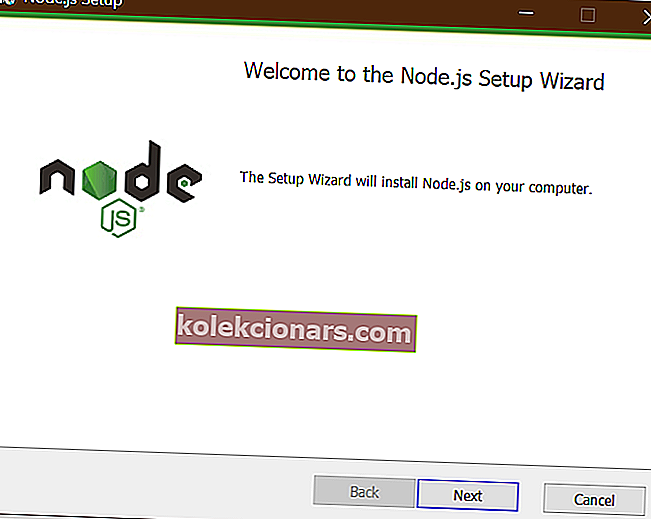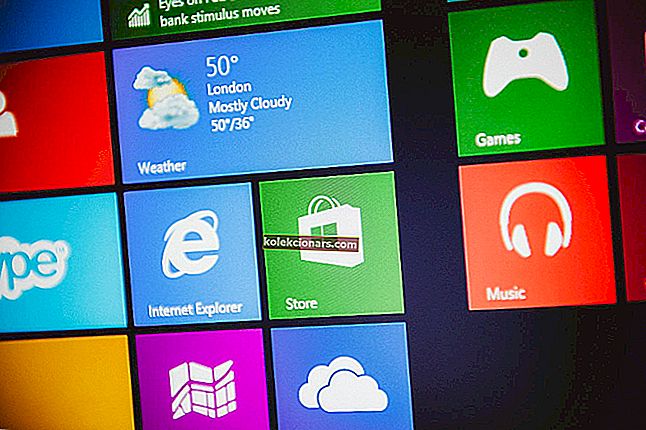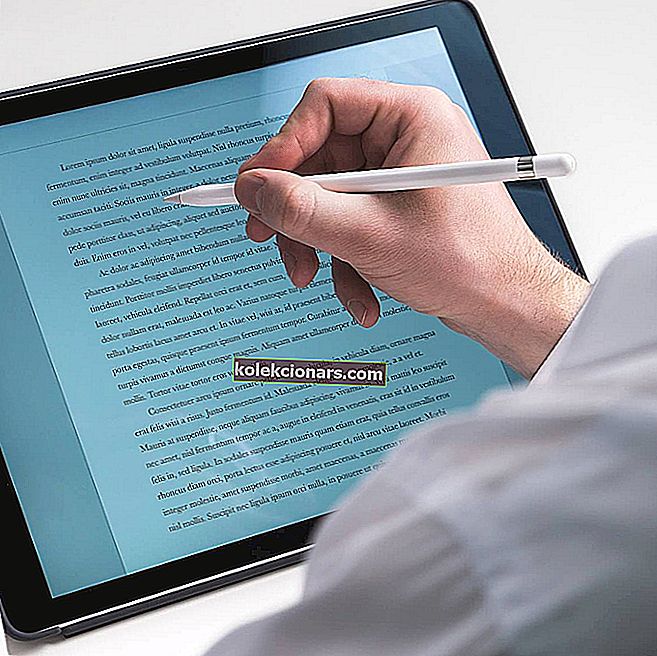- Postupujte podľa krokov popísaných v tejto príručke a úspešne aktualizujte node.js v systéme Windows.
- Na začiatku procesu môžete skúsiť aktualizovať node.js pomocou inštalačného súboru.
- Ak chcete preskúmať viac informácií o tejto téme, navštívte naše Centrum nástrojov pre vývojárov.
- Ak sa chcete dozvedieť viac užitočných informácií o téme tohto článku, neváhajte sa pozrieť na našu webovú stránku Node.js.

Ak na vývojové práce používate Node.js, je dôležité, aby ste na vytváranie lepších produktov používali najnovšiu verziu runtime prostredia.
Bez ohľadu na pracovný prípad nezabudnite pravidelne aktualizovať súbor Node.js, aby ste dosiahli stabilný výkon. Ak ste v Node.js nováčikom, tu je návod, ako môžete Node.js v okne aktualizovať pomocou podrobného sprievodcu.
Ako môžem aktualizovať súbor Node.js na počítačoch so systémom Windows?
1. Aktualizujte Node.js pomocou inštalátora

- Otvorte sekciu na stiahnutie súboru js.
- Tu si musíte stiahnuť najnovšie stabilné vydanie pre populárne runtime prostredie.
- Vyberte Inštalátor systému Windows a stiahnite si 64-bitový inštalátor.
- 32-bitový inštalátor môžete tiež stiahnuť manuálne .
- Po dokončení sťahovania spustite inštalačný program dvojitým kliknutím.
- V sprievodcovi nastavením Node.js kliknite na Ďalej.
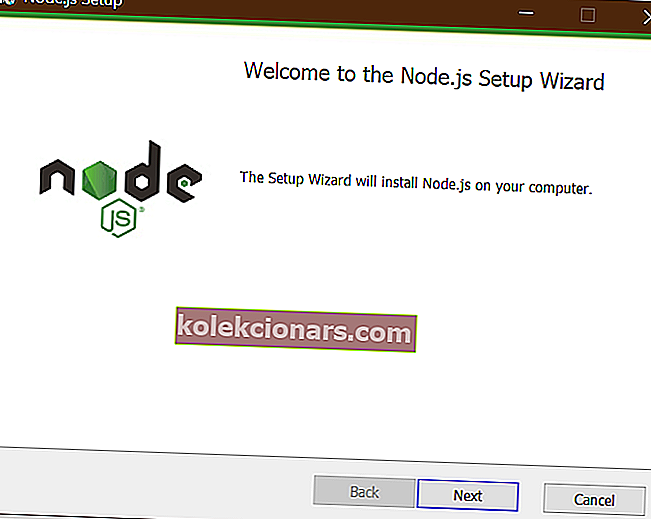
- Začiarknutím políčka prijmite licenčnú zmluvu a kliknite na Ďalej.
- Vyberte cieľový priečinok na inštaláciu súboru Node.js.
- Proces inštalácie funkcií môžete prispôsobiť v okne Vlastné nastavenie.
- Inštaláciu dokončíte kliknutím na Inštalovať .
- Kliknite na tlačidlo Dokončiť.
Verziu Node.js môžete skontrolovať pomocou príkazu node -v v príkazovom riadku.
Aktualizácia súboru Node.js stiahnutím inštalačného programu z oficiálnej stránky je jednoduchá. Aj keď ide o priamy proces, niekedy môže dôjsť k zlyhaniu prepísania staršieho vydania Node.js, čo má za následok dva prípady Node.js. Ak sa vyskytne tento problém, podľa druhého postupu nainštalujte Node.js na Windows s NPM.
5 najlepších editorov kódu pre rôzne platformy pre programátorov
2. Aktualizujte Node.js pomocou NPM

- Zadaním nasledujúceho príkazu skontrolujte verziu, ktorú momentálne používate:
Uzol -v
- Zadajte nasledujúci príkaz na vymazanie medzipamäte NPM:
npm cache clean -f
- Nainštalujte závislosti v globálnom režime pomocou nasledujúceho príkazu:
npm install -gn
- Akonáhle je n nainštalované, použite modul na inštaláciu najnovšej verzie Node .js
- Zadajte nasledujúci príkaz a stlačte kláves Enter:
sudo n stabilne
- Ak chcete nainštalovať Node .js s najnovšou funkciou, použite tento príkaz:
Sudo n najnovšie
- Ak chcete nainštalovať konkrétnu verziu súboru Node.js, použite nasledujúci príkaz:
n [číslo verzie]
Po nainštalovaní skontrolujte aktuálne nainštalovanú verziu pomocou príkazu Node -v.
Node.js je open-source, medziplatformové, runtime prostredie JavaScriptu, ktoré vám umožňuje spustiť kód JavaScript mimo webového prehliadača. Ako populárne runtime prostredie JavaScriptu, Node.js dostáva nové aktualizácie každých pár týždňov.
Aj keď inštalácia týchto aktualizácií nemusí byť čoskoro po vydaní kritická, niekedy je možné niektoré funkcie použiť až po aktualizácii na novšie vydania.
Podľa pokynov v článku môžete Node.js v systéme Windows ľahko aktualizovať. Dajte nám vedieť, či uprednostňujete aktualizáciu pomocou inštalačného programu alebo či chcete použiť príkazový riadok v komentároch.
Časté otázky: Získajte viac informácií o aktualizácii súboru Node.js v systéme Windows
- Ako môžem aktualizovať uzol v systéme Windows?
Node.js v systéme Windows môžete aktualizovať stiahnutím najnovšieho stabilného vydania z webovej stránky Node.js. Ak nie, nainštalujte ho z príkazového riadku pomocou príkazu sudo n stable .
- Ako aktualizujem verziu Nodejs?
Ak chcete nainštalovať konkrétnu verziu Node.js, otvorte terminál a zadajte nasledujúci príkaz n [version.number] . Uistite sa, že ste závislosti nainštalovali pomocou príkazu npm install -gn .
- Ako aktualizujem uzol a npm?
V systéme Windows je najjednoduchším spôsobom aktualizácie uzlov a npm stiahnutie a inštalácia najnovšieho stabilného vydania z oficiálneho webu Node.js. Spustite inštalátor a podľa pokynov na obrazovke aktualizujte uzol a npm.